Einstellen von Linksys E1200 - Verbindung, Einstellen des Internet- und WI -FI -Netzwerks

- 2194
- 509
- Dario Hiebl
Einstellen von Linksys E1200 - Verbindung, Einstellen des Internet- und WI -FI -Netzwerks
Nachdem ich eine Seite mit Bewertungen, Merkmalen und einer kleinen Überprüfung des Linksys E1200 -Routers (übrigens Ihre Bewertungen) erstellt habe, konnte ich immer noch nicht die Zeit finden, um detaillierte Anweisungen zum Einrichten von Linksys E1200 zu schreiben. Aber ich habe beschlossen, was ich bereits tun soll, ansonsten scheint das E1200 -Modell jetzt beliebt zu sein, was bedeutet, dass die Anweisungen der Einstellung für viele nützlich sein werden. Ich werde versuchen, alles in einer einfachen Sprache zu sagen und natürlich mit Bildern. Alles ist, wie du liebst :)
Linksys E1200 - Ein Router, der ausschließlich für die Heimverwendung und mittlere Lasten hergestellt wird. Dies kann anhand des Preis und der Eigenschaften verstanden werden. Die Beschichtung des Wi-Fi-Netzwerks ist nicht groß. Für zwei Räume sollte es genug geben. Das Wi-Fi-Netzwerk scheint stabil zu halten, es sieht einfach gut aus und besteht aus hochwertigem Kunststoff. Linksys E1200 ist geeignet, um mit Wi-Fi Ihrer mobilen Geräte, Laptops und gegebenenfalls stationäre Computer, Fernsehgeräte und andere Geräte auf einem Netzwerkkabel eine Verbindung zum Internet herzustellen. Es ist nicht schwierig, Linksys E1200 zu konfigurieren. Dies ist das, was wir jetzt tun.
Übrigens werde ich durch das Bedienfeld einrichten (das wir durch den Browser gehen werden). In diesem Router ist eine CD mit dem Programm, das wir auf dem Computer starten, enthalten und spielen unsere Linksys Schritt für Schritt ab. Ja, die Sache ist grundsätzlich nützlich und einfach, ich werde auf jeden Fall einen separaten Artikel über das Einrichten von Linksys -Routern mit einer Festplatte schreiben, die enthalten ist. Aber in diesem Artikel werde ich die Einstellung durch den Browser zeigen. Warum? Ich betrachte diese Methode universeller. Wenn Sie Linksys aus einem Tablet, einem Telefon oder einem Laptop konfigurieren möchten, das kein optisches Laufwerk hat, kann die Festplatte einfach nicht gestartet werden. Und in diesem Artikel können Sie alle Einstellungen auch von einem mobilen Gerät einstellen. Über Wi-Fi verbunden haben. In der Tat ist nichts schwierig. Die Hauptsache ist, dass Sie alle Parameter für eine Verbindung zum Internet herausfinden müssen, die Ihr Internetanbieter verwendet (ich werde unten mehr darüber schreiben).
Wir werden nach diesem Schema einrichten:
- Wir werden die Router -Einstellungen zurücksetzen (wenn es neu ist, können Sie nicht aus dem Geschäft ausgehen)
- Wir werden über Netzwerkkabel oder Wi-Fi eine Verbindung zu unseren Linksys E1200 herstellen. Es hängt bereits davon ab, welches Gerät wir den Router einrichten werden.
- Gehen wir zum Bedienfeld
- Legen Sie einen Router ein, um mit einem Internetanbieter zusammenzuarbeiten. Wählen Sie die Art der Verbindung und setzen Sie die gewünschten WAN -Parameter fest
- Ändern Sie das Kennwort im Wi-Fi-Netzwerk und ändern Sie den Namen des drahtlosen Netzwerks in Linksys E1200
- Ändern Sie das Passwort für den Zugriff auf das Bedienfeld
Wenn jemand zuvor versucht hat, Ihren Router zu konfigurieren (oder Sie selbst bereits versucht haben, etwas zu tun), können unnötige Einstellungen darin bestehen, die uns möglicherweise beeinträchtigen. Setzen Sie daher die Einstellungen auf Linksys E1200 zurück.
Unter dem Gerät befindet sich die Reset -Taste, die wir mit etwas Schärfem drücken und ungefähr halten 10 Sekunden. Lösen Sie dann die Taste und warten Sie, bis der Router startet. Die Einstellungen werden auf die Fabrik zurückgesetzt.

Wenn Probleme auftreten, finden Sie in detaillierten Anweisungen zum Zurücksetzen der Einstellungen.
So verbinden Sie Linksys E1200?
Wir nehmen unseren Router heraus, verbinden den Stromadapter mit ihm und schalten dieses Geschäft im Outlet ein. Auf dem Router, auf der Rückseite sollte der Indikator beleuchtet werden. Wenn Sie über ein Netzwerkkabel von einem Computer oder einem Laptop eingerichtet sind, nehmen Sie weiter das enthaltene Kabel und verbinden Sie unseren Computer mit dem Router. Wir verbinden einen Kabelanschluss mit dem Router im LAN.
Schließen Sie das Kabel von Ihrem Internetanbieter im Yellow WAN -Anschluss an (gelbe Linie unter dem Stecker).

Wenn Sie mit Wi-Fi, einem Laptop, einem Tablet oder einem anderen Gerät konfiguriert werden möchten. Das Netzwerk wird "Linksys (einige Ziffern) genannt" genannt ".
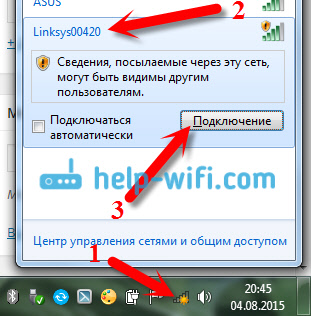
Wi-Fi-Netzwerk standardmäßig ohne Passwort. Daher das Fenster "Installieren Sie das Netzwerk?". Sie können einfach auf den Link klicken "Verbindung zum Netzwerk ohne vorläufige Installation und Einstellungen herstellen" oder klicken.
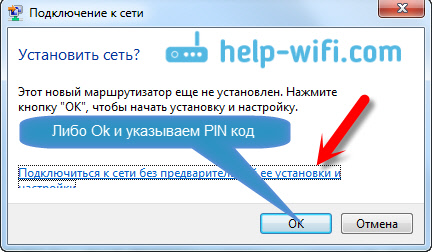
Sie können einen detaillierteren Artikel zum Anschließen eines Computers mit Wi-Fi sehen. Nach der Verbindung zum Router funktioniert das Internet möglicherweise nicht. Verbindungsstatus kann sein "Ohne Zugang zum Internet" - es ist in Ordnung. Wir haben unseren Router noch nicht gesetzt. Und wenn Ihr Internet sofort über einen Router funktioniert, können Sie in die Einstellungen eingehen, um das Passwort auf Wi-Fi zu installieren und den Netzwerknamen zu ändern. Abschnitt mit der Interneteinstellung auf Linksys E1200 kann überspringen. Sie haben höchstwahrscheinlich eine dynamische IP -Verbindung, alles hat dort selbst funktioniert.
Wir gehen zu den Linksys E1200 -Einstellungen und richten das Internet ein (WAN)
Linksys E1200 -Einstellungen Um in die Linksys E1200 -Einstellungen zu gelangen, starten Sie einen beliebigen Browser und wählen Sie die Adresse in der Adressleiste 192.168.1.1. Gehen Sie zu dieser Adresse, Sie sollten ein solches Fenster sehen:
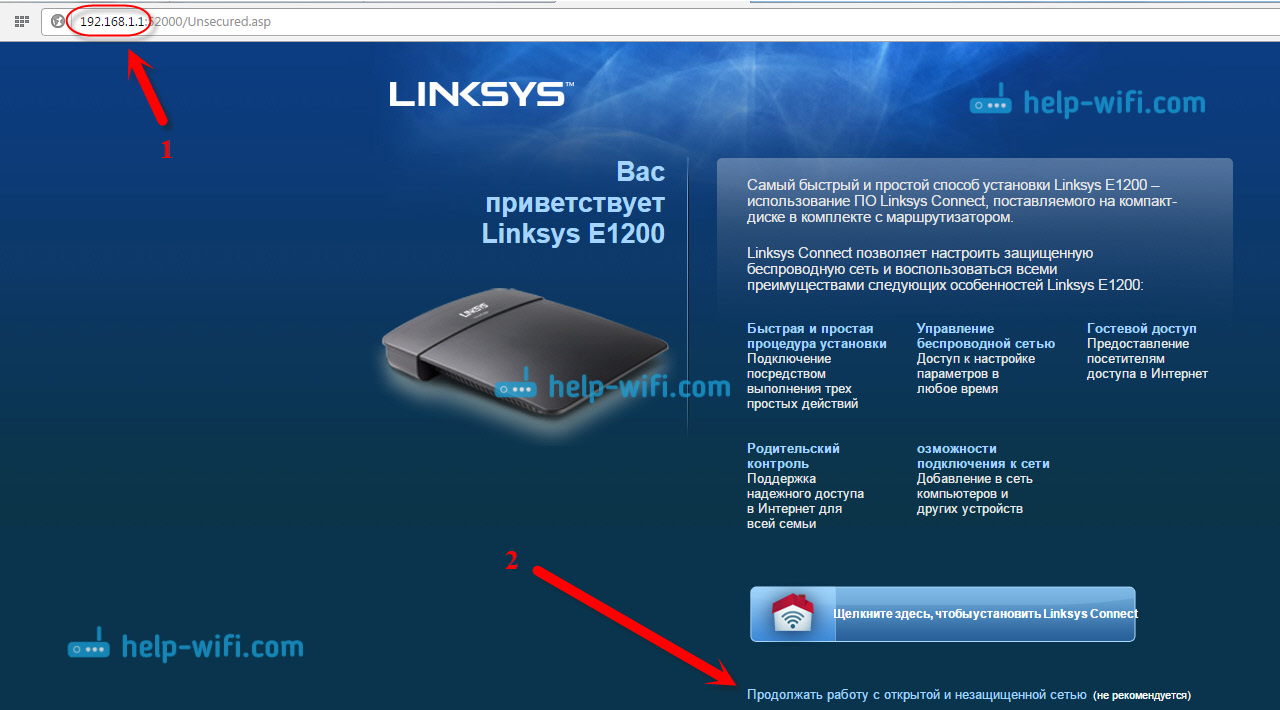
Als nächstes wird ein Fenster angezeigt, in dem wir ein Checkmark in der Nähe des Artikels setzen "Mir ist klar, dass mein Netzwerk ..." Und klicken Sie Weitermachen.
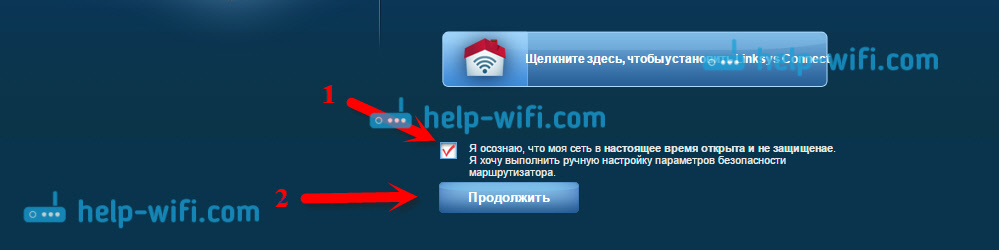
Dann wird ein Benutzername und ein Passwort angezeigt. Angeben Administrator Und Administrator - Dies ist Standard.

Das Linksys E1200 Router Control Panel sollte sich öffnen.
Sie können den detaillierten Weg am Eingang zu den Linksys -Einstellungen sehen.
Die Verbindung mit dem Internetanbieter einrichten
Wichtig! Sie müssen herausfinden, welche Verbindungstechnologie Ihr Internetanbieter verwendet. Normalerweise das: dynamische IP, Statische IP, Pppoe, L2TP Und PptP. Und die erforderlichen Parameter basierend auf der Art der Verbindung, die im Einstellungsvorgang festgelegt werden muss. Dies ist erforderlich, damit Ihr Router eine Verbindung zum Anbieter herstellen und Zugang zum Internet erhalten kann. Wenn diese Parameter falsch eingestellt werden, funktioniert das Internet nicht über den Router. Die Verbindung zu Wi-Fi oder Kabel funktioniert jedoch ohne Zugang zum Internet.
Während der Einstellung müssen wir eine der oben genannten Verbindungstechnologien auswählen und die erforderlichen Parameter festlegen (Benutzername, Server, Kennwort, IP). Oder so etwas davon. Nur für die Technologie muss dynamisches IP nichts gefragt werden. Es reicht aus, das Internet mit Linksys E1200 zu verbinden, und es wird es sofort per Wi-Fi und Kabel verteilen. Lesen Sie mehr darüber, wie Sie die Verbindungstechnologie herausfinden. Ich habe im Artikel geschrieben: Welche Art von Verbindung zum Konfigurieren eines Routers angeben?.
Unmittelbar nach Eingabe des Bedienfelds wird eine Seite geöffnet, auf der Sie einen Router für die Arbeit mit Ihrem Internetanbieter konfigurieren können. Auf der Registerkarte Einstellungen - Grundeinstellungen, Sie müssen die Art der Verbindung angeben, die Ihr Internetanbieter verwendet. Normalerweise ist dies dynamisches IP, PPPOE (TTK, Rostelecom, Haus.Ru), L2TP (Beeline) oder PPTP.
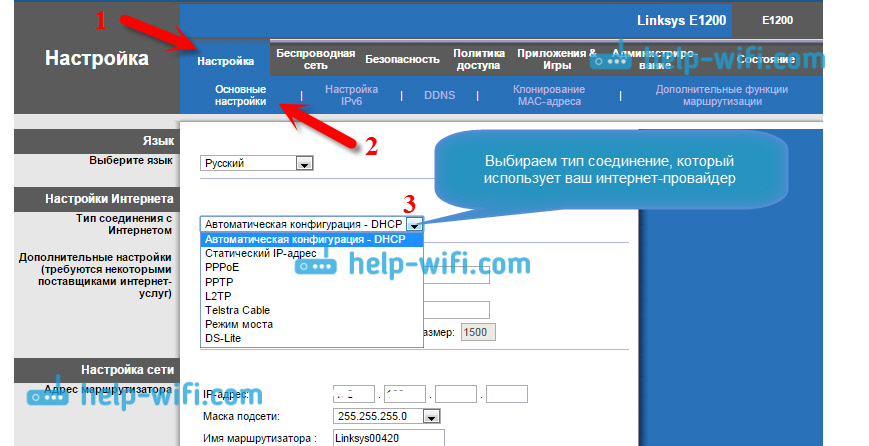
Je nachdem, welche Art von Verbindung Sie auswählen, müssen Sie zusätzliche Parameter festlegen. Nur wenn Sie eine dynamische IP haben, in den Einstellungen Automatische Konfiguration - DHCP, Es ist nicht erforderlich, zusätzliche Parameter festzulegen. Das Internet sollte bereits funktionieren, und wenn nicht, wählen Sie eine automatische Konfiguration aus - DHCP und von unten auf die Schaltfläche Klicken Speichern Sie die Einstellungen, Das Internet muss verdienen, Sie können zu anderen Einstellungen übergehen.
Einstellung von PPPOE, L2TP, PPTP, Beeline -Anbieter, Haus.Ru, TTK, Rostelecom auf Linksys E1200
Wenn Sie eine dieser Technologien verwenden, wählen Sie sie (wie ich oben gezeigt habe) und setzen Sie die gewünschten Parameter, die Sie für den Internetanbieter bereitstellen müssen. Es kann sein: Benutzername, Passwort, IP -Adresse, Hostname. Zum Beispiel PPPOE -Einstellungen:
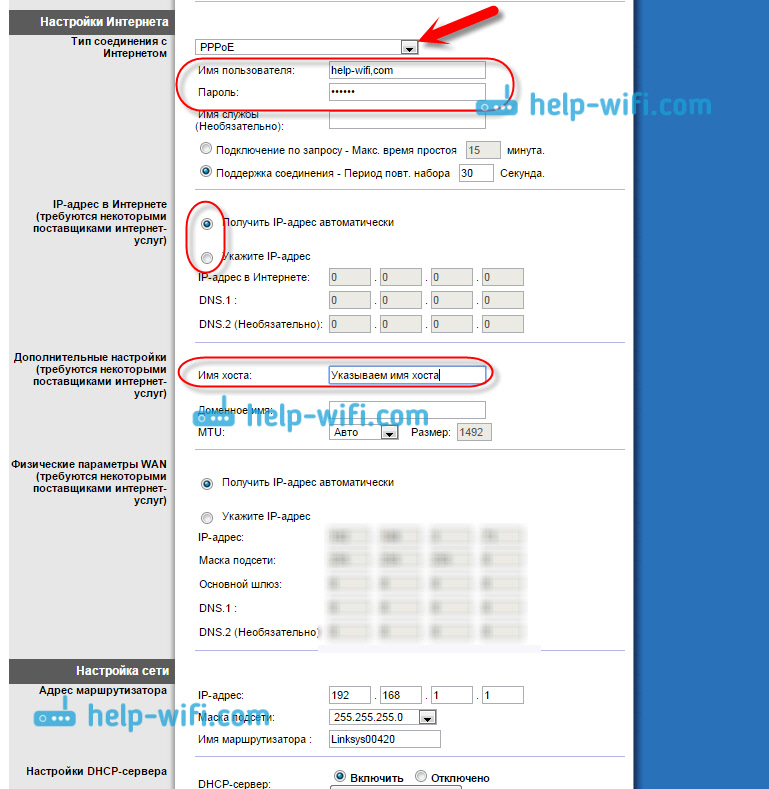
Vergessen Sie nach dem Einstellen aller Einstellungen nicht, um sie zu retten und den Router neu zu starten.
 Wenn Sie alles richtig einstellen, sollte das Internet bereits den Router überarbeiten. Wenn es funktioniert, dann ist alles in Ordnung, gehen Sie erneut zum Bedienfeld und setzen Sie die Einstellung fort. Wenn es nicht funktioniert, überprüfen Sie die Einstellungen und gegebenen Parameter, wie ich oben gezeigt habe.
Wenn Sie alles richtig einstellen, sollte das Internet bereits den Router überarbeiten. Wenn es funktioniert, dann ist alles in Ordnung, gehen Sie erneut zum Bedienfeld und setzen Sie die Einstellung fort. Wenn es nicht funktioniert, überprüfen Sie die Einstellungen und gegebenen Parameter, wie ich oben gezeigt habe.
Wenn Sie vor der Installation des Routers eine Hochscharfenverbindung auf Ihrem Computer hatten, ist nach der Installation eines Routers nicht erforderlich. Es muss nicht anfangen. Diese Verbindung installiert automatisch einen Router.
Installationskennwort auf Wi-Fi
Nachdem das Internet bereits unsere Linksys überarbeitet, müssen wir das drahtlose Netzwerk schützen. Dass niemand eine Verbindung dazu herstellen könnte, da standardmäßig ein Netzwerk ohne Passwort.
Dazu müssen Sie in den Einstellungen auf die Registerkarte gehen Drahtloses Netzwerk - Sicherheit eines drahtlosen Netzwerks. Auf dem Feld Sicherheitsmodus Wählen "Gemischter WPA2/WPA" -Modus. Kommen Sie auf und setzen Sie das Passwort von mindestens 8 Zeichen. Es wird verwendet, um eine Verbindung zu Ihrem WLAN herzustellen. Schreiben Sie das Passwort auf, damit Sie es nicht vergessen.
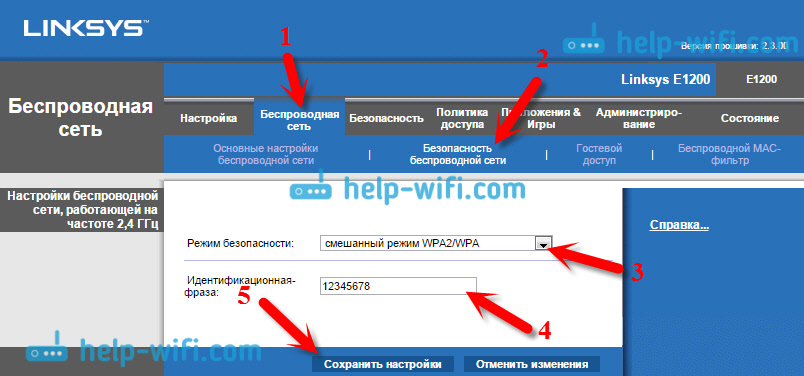
Speichern Sie dann die Einstellungen, indem Sie auf die Schaltfläche klicken Speichern Sie die Einstellungen. Der Router wird neu gestartet. Um sich erneut mit Wi-Fi zu verbinden.
Wi-Fi-Einstellungen auf Linksys E1200: Netzwerkname ändern
Ich denke, Sie möchten den Standardnamen Ihres drahtlosen Netzwerks ändern. Jetzt werde ich zeigen, wie es geht. Nachdem wir das Passwort geändert haben, verbinden wir uns erneut mit dem Router, gehen in die Einstellungen und gehen zur Registerkarte Drahtloses Netzwerk - Grundlegende drahtlose Netzwerkeinstellungen. Wählen Sie den Einstellungsmodus aus "Manuell", und der Betriebsmodus des Netzwerks muss angezeigt werden Gemischt. Auf dem Feld Netzwerk Name (SSID) Geben Sie den Namen Ihres Netzwerks an, den Sie verwenden möchten.
Dann hinterlassen wir alle Standardeinstellungen und klicken Speichern Sie die Einstellungen.
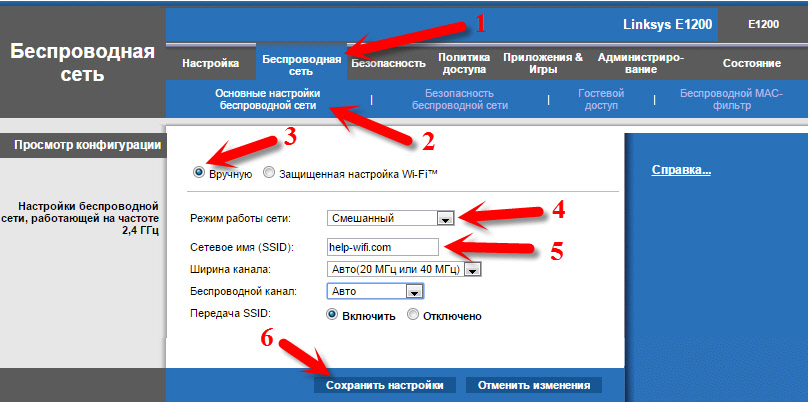
Der Router startet neu und das Wi-Fi-Netzwerk wird mit Ihrem Namen angezeigt. Es sieht so aus:
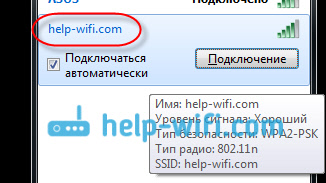
Wir stellen eine Verbindung damit und können das Internet bereits nutzen.
Schützen Sie die Einstellungen des Routers, ändern Sie das Passwort
Denken Sie daran, wenn Sie die Einstellungen Ihrer Linksys E1200 eingegeben haben, haben Sie dort den Standard -Passwort -Administrator angegeben. Es muss also geändert werden, damit jeder, der sich mit Ihrem Wi-Fi verbindet, nicht in die Einstellungen Ihres Routers eingehen und sie ändern kann.
Das Passwort für den Zugriff auf das Bedienfeld ändert sich ganz einfach. Gehen Sie in den Einstellungen zur Registerkarte Administration. Auf dem Feld "Passwort des Routers" Und "Wiederholte Eingabe zur Bestätigung" Geben Sie das Passwort an, das Ihr Router schützt. Drücken Sie den Knopf Speichern Sie die EinstellungenUnd.
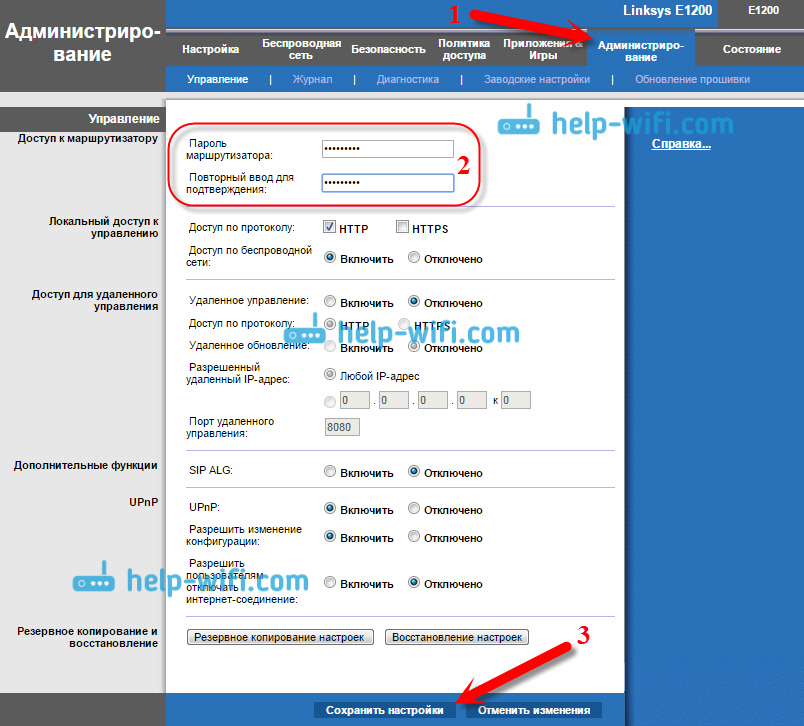
Schreiben Sie dieses Passwort auf, damit Sie es nicht vergessen. Wenn Sie vergessen, müssen Sie die Einstellungen zurücksetzen und alles erneut einrichten. Am Eingang zum Bedienfeld muss nun den Namen des Benutzeradministrators und das gerade installierte Passwort angezeigt werden.
Nachwort
Das ist alles, die Linksys E1200 -Einstellung ist abgeschlossen. Sie können bereits einen Router verwenden. Wenn Sie ein so beliebtes Problem wie "ohne Zugang zum Internet" haben, wenn Websites einfach nicht geöffnet sind und alles auf einem Kabel ohne Router funktioniert, überprüfen Sie, ob ein solches Problem beim Anschließen anderer Geräte beobachtet wird. Wenn ja, überprüfen Sie die Parameter des Anbieters in den Einstellungen des Routers. Höchstwahrscheinlich wird die Art der Verbindung oder andere Parameter falsch eingestellt.
Wir haben gerade die Konfiguration der Hauptfunktionen abgeschlossen, die für die übliche Verwendung des Routers ausreichen. So setzen Sie einen Port ein, starten Sie ein Gastnetzwerk, blockieren Computer, Zugang zu Websites usw. Schließen Sie es. D., Ich werde in getrennten Artikeln schreiben, und es gibt Links, die hier erscheinen können.
Ich versuchte zu schreiben, so einfacher und verständlicher wie möglich zu schreiben, der Artikel stellte sich als groß heraus, aber ansonsten. Wenn Sie nicht erfolgreich sind, stellen Sie Fragen in den Kommentaren, fügen Sie Screenshots bei, ich werde versuchen, etwas zu beraten.
- « Kennwortreset und Einstellungen auf der Wi-Fi-Router Tenda
- Wie man sieht, wer mit meinem WLAN auf einem D-Link-Router verbunden ist? »

